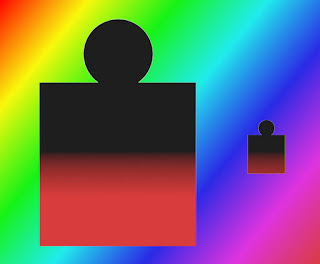Cara Kompres Foto Sekaligus Banyak dengan Photoscape
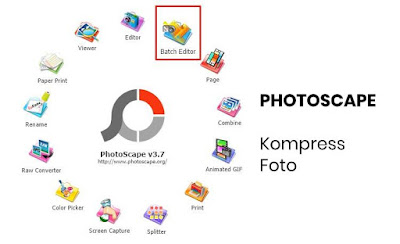
mrfdn - Ada cara paling mudah dilakukan untuk kompress foto banyak sekaligus.
Caranya adalah dengan menggunakan aplikasi photoscape.
Ini adalah trik paling gampang yang pernah saya coba, setelah sebelumnya pernah saya tulis tentang cara ubah ukuran foto sekaligus di photoshop .
Ternyata dengan aplikasi sederhana ini pekerjaan kita jauh lebih mudah. Hanya beberapa step saja.
Kenapa kompress foto banyak sekaligus?
Ini biasnaya ditujukan oleh orang-orang yang ingin melakukan upload foto di internet atau di website/blog.
Karena katanya dengan ukuran file foto yang besar otomatis akan memberatkan server saat loading dan juga membuat halaman web jadi lambat.
Kalau website lambat maka akan menyebabkan pengunjung pergi.
Maka cara paling ampuh adalah dengan mengubah ukuran file foto sebelum diupload jadi lebih kecil. Sehingga website jadi jauh lebih ringan.
Selain itu edit foto 100 kb juga digunakan untuk kebutuhan SSCN CPNS, dan cara ini juga bisa anda gunakan.
Standar upload foto untuk website
Cara saya adalah dengan melakukan pengaturan pada 2 hal yaitu :
- Ukuran tidak boleh lebih dari 200kb, rata-rata file gambar saya 100kb saja
- Ukuran dimensi tidak lebih dari 1000 pixel pada sisi terpanjang
Dengan demikian biasanya saya akan mendapatkan file foto / gambar yang ukuranya tidak lebih dari 200 kb, dan rata-rata 100 kb saja.
Cara kompres foto sekaligus banyak
Download dan install aplikasi photoscape (gratissss)
Buka menu Batch
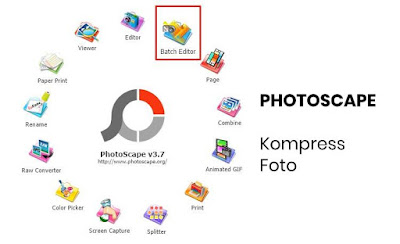
Pada jendela sebelah kiri, pilih folder file yang ingin diubah file fotonya secara bersamaan.
Kemudian pada sebelah kanan bagian resize, pilih Adjust the longer lenght (pilih sisi terlebar)
Masukkan nilai pixel yang diinginkan, disini saya memasukkan nilai 800 pixel untuk mengubah file foto saya menjadi 800 pixel pada sisi terpanjangnya.
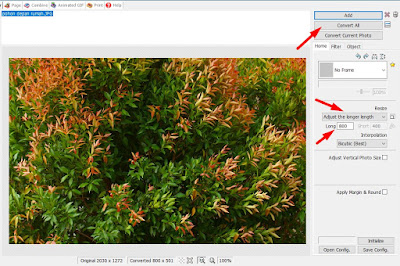
Pilih convert all maka akan muncul jendela save
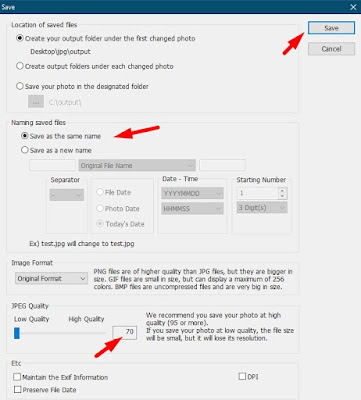
Pada jendela save, disana anda bisa tentukan lokasi save file yang terbaru. Lihat ke bawah, lalu set quality ke 70.
Tekan save
Sekarang lihat folder baru yang sudah otomatis dibuat yang berisi file foto yang sudah resize sekaligus tadi.
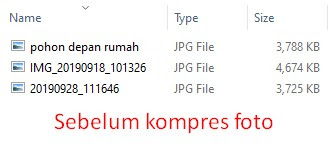

Disini saya mendapatknan hasil file foto rata-rata 100 kb saja.
Akhir kata
Gimana, sangat mudah kan untuk mengubah ukuran foto atau kompress foto sekaligus banyak dengan photoscape.
Semoga informasi ini membatu bagi anda. Silahkan share jika bermanfaat. :)

Rafi
- 15 year+ of Linux user.
- 5 years+ blogger and web developer.
Jika artikel yang dibuatnya ternyata bermanfaat, support dengan cara
Trakteer Kasih JajanRelated
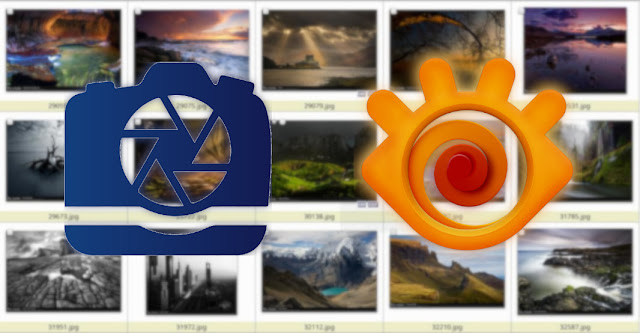
Setting XNView : Aplikasi Photo Organizer Alternatif ACDSee Untuk Windows dan Linux
4 Cara Mencerahkan Foto Gelap Sebelah dengan Photoshop

Cara Seleksi Objek Foto Menggunakan Paths Tool di GIMP